|
本站开通了以网银在线为平台的在线支付,安全快捷。网银在线支付新手指南:http://www.chinabank.com.cn/help/index.html
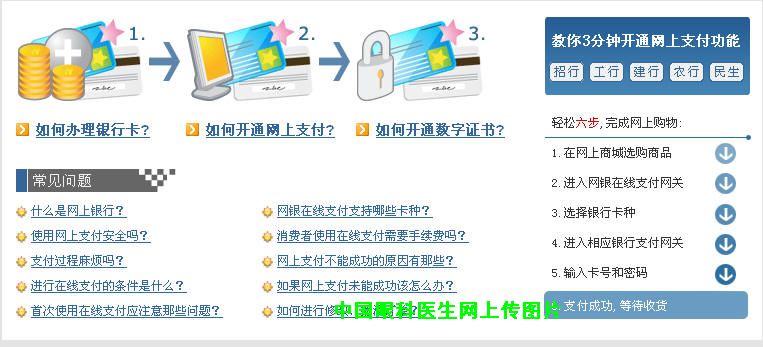
(1)通过在线支付可以最快完成交易,获得说需要的眼科宝贝。例如网站充值卡,在线支付完成的同时就可以在“用户控制面板”的商城中获得充值卡的卡号和密码用于本站眼科点的充值,以便进行相应资源的查看和下载。
(2)通过在线支付,免去跑银行办汇款之苦。手续费率同银行1%,而且没有最低收费(因本站眼科宝贝价格低廉,所以1%的费用基本是几毛-1元),而银行汇款最低收费一般为5元。
在线支付流程
1、选购宝贝,下订单,到收银台提交订单。提交成功后出现下面的画面,点击最左边的按钮“在线支付”
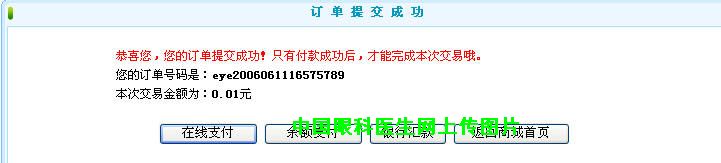
2、弹出确认支付的画面,确认支付将弹出新窗口进入网银在线支付界面
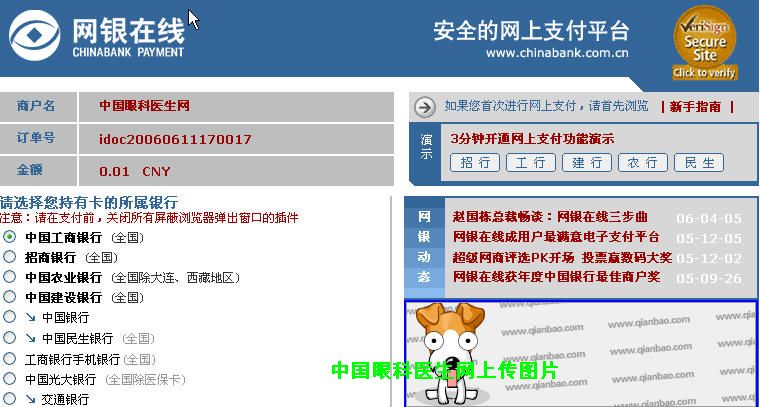
3、查看网银在线支持的银行,并选择自己已经开通网上支付的银行,点击开始支付。推荐工商银行,最低汇款可以到1分钱。
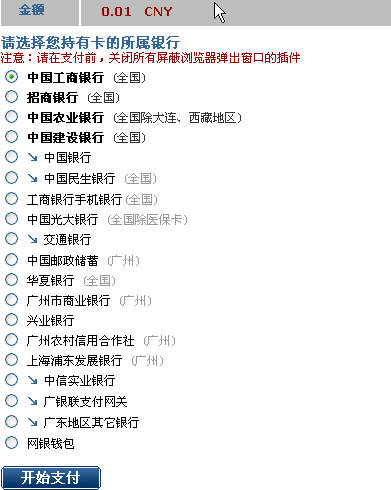
4、弹出中国工商银行的网上银行支付界面,填入您工商银行网上银行支付卡号(可以在线申请)提交,然后确认并输入密码就可以完成整个交易。支付成功后可看得“到商城取货”字样,点击后显示“在线支付成功”,再点击查看订单,显示订单已经确认,付款已经付清。
注意支付完成后将弹出一个返回页面通知本站,这个页面有可能被IE浏览器所阻挡(特别是选择招商银行时),请手工选择同意activex执行。
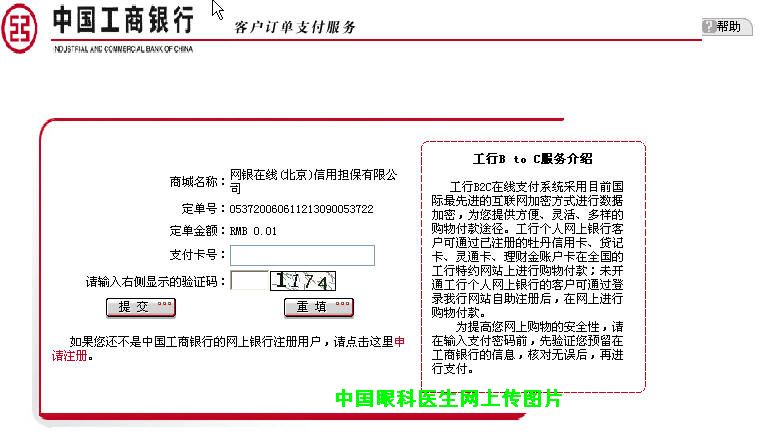
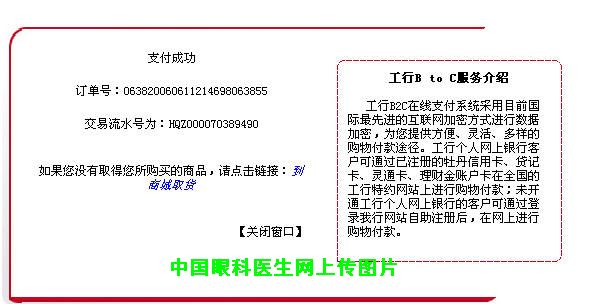

5、因为某种原因支付没有完成,如何再次完成在线支付呢?
(1)进入用户控制面板“会员中心”
http://www.oculist.net/User/Index.asp
(2)点击“商城管理”下拉菜单中的“我的订单”,再点击我已下但没有完成支付的订单编号
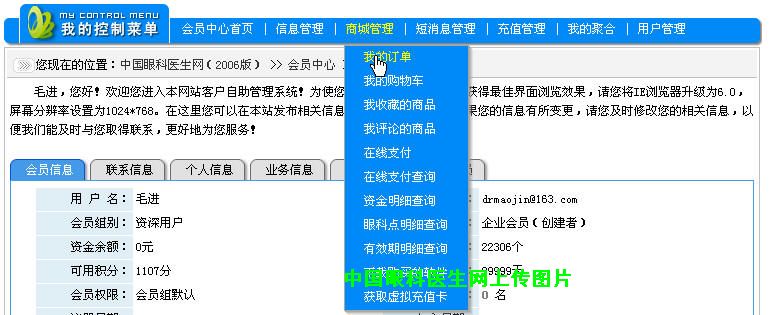
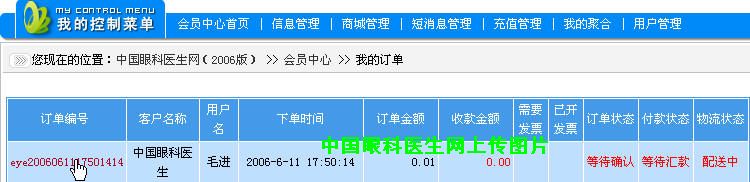
(3)在打开的订单中重新点击“在线支付”
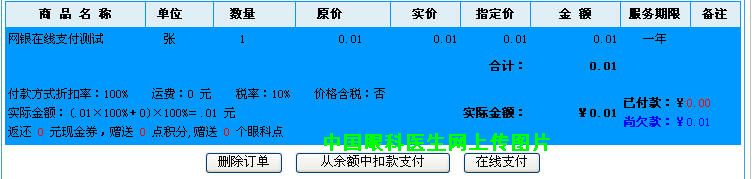
(4)确认支付后再次打开新窗口进入网银在线的界面,之后的操作过程同上
测试您是否能在本站完成在线支付,只需要1分钱
http://www.oculist.net/Shop/ShowClass.asp?ClassID=171
| 





